Rellenar la imagen de los dedos que aparece en una imagen digitalizada (cuando se digitaliza un documento) (SV600)
Los dedos que son capturados cuando un documento es digitalizado pueden ser rellenados.
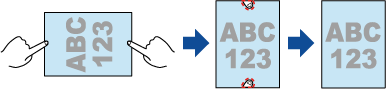
- No sujete las esquinas del documento cuando lo digitalice.
Si lo hace, la forma de la imagen podría no reconocerse correctamente.
- Para rellenar los dedos capturados en la imagen digitalizada, los dedos deben ser detectados.
Los dedos capturados podrían no ser detectados correctamente si un documento es digitalizado en las siguientes maneras:
- Cuando los dos o más dedos que mantienen hacia abajo el documento a ser digitalizado se tocan (figura 1).
- Cuando mantiene hacia abajo un documento a ser digitalizado con dedos pintados o con uñas artificiales (figura 2).
- Cuando mantiene hacia abajo un documento a ser digitalizado con sus dedos doblados (figura 3).
- Cuando los dos o más dedos que mantienen hacia abajo el documento a ser digitalizado son capturados 1 cm (0,39 pda.) o más (figura 4).
- Cuando hay texto o una imagen a menos de 5 mm (0,2 pda.) alrededor de los dedos que utiliza para mantener hacia abajo el documento a ser digitalizado (figura 5).
- Cuando se digitaliza un documento cuyo color de fondo no sea blanco (figura 6).
- Cuando se digitaliza un documento tras seleccionar [Gris], [Blanco y negro] o [Color de compresión alta] en la lista desplegable [Modo de color] de la pestaña [Digitalizando] de la Ventana de configuración de ScanSnap
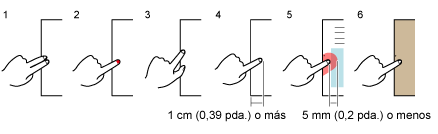
- Hasta cinco dedos en cada lado (superior/inferior/derecho/izquierdo) del documento pueden ser rellenados.
- Para evitar el deterioro de la imagen, seleccione y rellene tantos dedos como sea posible de una sola vez.
- En la ventana que aparece después de digitalizar un documento, seleccione [Recortar y guardar las imágenes de documentos planos tal y como están] y haga clic en el botón [Verificar/Corregir].
Para obtener detalles acerca de cómo realizar una digitalización, consulte Digitalizar documentos (SV600).
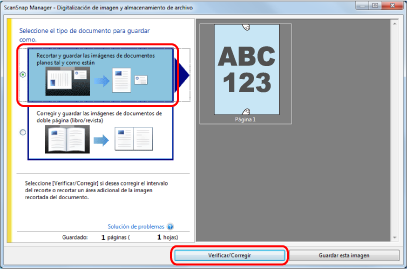
- La ventana [ScanSnap Manager - Visualizar imágenes recortadas] es visualizada.
- Seleccione una imagen digitalizada para rellenar los dedos capturados en la imagen.
- Seleccione la casilla de selección [Continuar con retoque de puntos] y haga clic en el botón [Siguiente].SUGERENCIA
La orientación de la imagen digitalizada y el área de recorte no pueden corregirse en la ventana [ScanSnap Manager - Visualizador de imagen de libro]. Modifíquelas previamente en la ventana [ScanSnap Manager - Visualizar imágenes recortadas].

- Aparecerá la ventana [ScanSnap Manager - Visualizador de imagen de libro] en el modo retoque de puntos.
- Con el ratón, haga clic en un dedo capturado en una imagen digitalizada.
- Cuando un dedo es detectado, el dedo es indicado con un contorno de línea discontinua de color rojo.
Para cambiar el intervalo del contorno, arrastre el punto blanco que está encima del contorno.
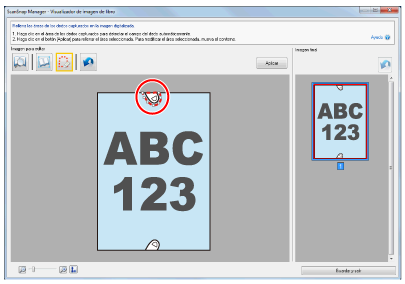 SUGERENCIA
SUGERENCIACuando un dedo capturado en una imagen digitalizado no es detectado, un contorno predeterminado es visualizado alrededor del dedo.
En tal caso, arrastre el punto blanco en el contorno para alinear el contorno con la forma del dedo.
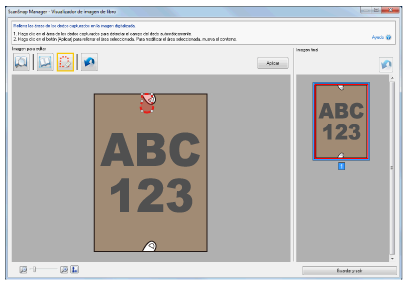
- Cuando un dedo es detectado, el dedo es indicado con un contorno de línea discontinua de color rojo.
- Haga clic en el botón [Aplicar].
- El dedo capturado en una imagen digitalizada es rellenado.
Cuando haya terminado de rellenar el dedo capturado, haga clic en el botón [Guardar y salir].
- El dedo capturado en una imagen digitalizada es rellenado.